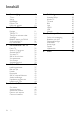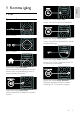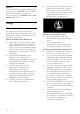EN Note The feature to hide and unhide channels is not available in TVs shipped after February 2012. BG Забележка Функцията за скриване и показване на канали не е налична при телевизори, пуснати на пазара след февруари 2012 г. CS DA DE EL Poznámka Funkce skrývání a rušení skrývání kanálů není u televizorů dodaných po únoru 2012 dostupná. Note Funktionen til at skjule/vise kanaler er ikke tilgængelig i tv’er, der leveres efter februar 2012.
LT Pastaba Televizoriuose, kurie buvo išsiųsti po 2012 m. vasario mėn., nėra funkcijos, leidžiančios paslėpti ir rodyti kanalus. SL Opomba Funkcija za skrivanje in razkrivanje kanalov ni na voljo pri televizorjih, dobavljenih po februarju 2012. NL Opmerking De functie voor verbergen en weergeven van zenders is niet beschikbaar op TV’s die na februari 2012 zijn verzonden. SR Napomena Funkcija sakrivanja i otkrivanja kanala nije dostupna na televizorima koji se isporučuju posle februara 2012.
Register your product and get support at www.philips.
Innehåll 1 2 3 4 5 SV Komma igång 3 TV-tur Viktigt Miljöarbete Placera TV:n Hjälp och support 3 6 7 8 10 Använda TV:n 11 Reglage Titta på TV Titta på en ansluten enhet Ambilight Bläddra i datorn via DLNA Surfa med Net TV Hyr onlinevideo 11 14 17 18 19 21 23 Fler funktioner i din TV 25 Pausa TV Spela in TV-program Använd HbbTV Visa text-TV Ställ in lås och timer Visa textremsor Visa Scenea Använda EasyLink 25 26 29 30 31 32 33 33 Ställa in TV:n 37 Inställningsassistent Bild och ljud Kanal
Svenska 1 Komma igång TV-tur Fjärrkontroll Öppna eller stänga menyn Hitta. I menyn Hitta får du åtkomst till kanallistan. Justera volymen. Öppna eller stänga menyn Justera. I menyn Justera får du åtkomst till en rad ofta använda inställningar. Byta TV-kanaler. Öppna eller stänga menyn Text-TV. I menyn Text-TV får du åtkomst till text-TV för nyheter och information. Öppna eller stänga Hemmenyn.
Ansluta enheter Om du vill gå tillbaka till föregående menysida eller stänga en TV-funktion. Håll nedtryckt för att återgå till att titta på TV. Om du vill välja ett rött menyalternativ, få åtkomst till digitala interaktiva TV-tjänster* och titta på TV-demoklipp. *Endast tillgängligt på vissa modeller. Om du vill välja ett grönt menyalternativ eller få åtkomst till energieffektiva inställningar. Om du vill välja ett gult menyalternativ eller få åtkomst till den elektroniska användarhandboken.
Svenska Du kan läsa mer om enhetsanslutningar i Anslut din TV > Ansluta enheter. High Definition TV Om du vill ha högupplöst bildkvalitet (HD) tittar du på HD-program. Program med standardupplösning (SD) ger normal bildkvalitet.
Net TV Om hemnätverket är anslutet till internet kan du ansluta TV:n till Net TV. Net TV erbjuder filmer, bilder, musik och mycket mer. Läs mer om Net TV i Använda TV:n > Surfa med Net TV (Sida 21). Placera aldrig TV:n i närheten av öppen eld eller andra värmekällor, inklusive direkt solljus. För att förhindra brand bör ljus och andra öppna lågor inte vid något tillfälle placeras nära TV:n, fjärrkontrollen och batterierna.
Delar av den här produkten kan vara tillverkade av glas. Hantera den varsamt för att undvika personskador och skador på produkten. Risk för att barn skadas! Följ dessa försiktighetsmått för att förhindra att TV:n ramlar omkull och skadar barn: Placera aldrig TV:n på en yta som är täckt av tyg eller annat material som kan dras undan. Se till att ingen del av TV:n sticker ut över placeringsytans kant. Placera aldrig TV:n på höga möbler, som t.ex.
Stäng av skärmen: Om du bara vill lyssna på ljudet från TV:n kan du stänga av skärmen. Övriga funktioner fortsätter att fungera normalt. Ljussensor: Den inbyggda sensorn för omgivande ljus sänker TV-skärmens ljusstyrka när det blir mörkare kring TV:n. Effektförbrukning i vänteläge: De avancerade strömkretsarna gör att TV:ns effektförbrukning blir mycket låg, utan att kompromissa med väntelägets funktioner.
Väggmontering För 55-tums TV-apparater: Innan du monterar TV:n: Köp ett Philips TV-stativ eller ett kompatibelt TV-stativ. För vissa modeller ska du ta bort väggmonteringspluggarna från TV:ns baksida. För att förhindra att kablar och kontakter skadas lämnar du ett utrymme på minst 5,5 cm bakom TV:n.
Hjälp och support Använda Hjälp Du kommer till [Hjälp] på skärmen från Hemmenyn genom att trycka på den gula knappen. Du kan även växla mellan menyn [Hjälp] och TV-menyn genom att trycka på den gula knappen. Onlinesupport Om du inte hittar det du behöver i [Hjälp] på skärmen vänder du dig till vår onlinesupport på www.philips.com/support. Följ instruktionerna på webbplatsen för att välja språk. Skriv sedan in modellnumret för din produkt.
Indikatorer Svenska 2 Använda TV:n Reglage Knappar och reglage 1. Sensor för omgivande ljus/fjärrkontroll Sensor för omgivande ljus finns endast på vissa modeller. Fjärrkontroll 1. +/-: Öka eller minska volymen. 2. AMBILIGHT: Slå på eller stäng av Ambilight. Ambilight är endast tillgängligt på vissa modeller. 3. (Hem): Öppna Hemmenyn. Tryck igen för att starta en aktivitet på Hemmenyn. 4. CH +/-: Hoppa till nästa eller föregående kanal. 5. AV / PÅ: Slå på eller stäng av TV:n. 1.
4. (Hem): Öppna Hemmenyn. 5. (Navigationsknappar): Navigera i menyer och välj objekt. 6. CH - / CH + (Föregående/nästa): Byt kanal, navigera i menysidor, spår, album eller mappar. 7. OK: Bekräfta en inmatning eller ett val. 8. (Baksida): Gå tillbaka till föregående menysida eller stäng en TV-funktion. 9. FIND: Öppna menyn för att välja listan över TV-kanaler. 10. ADJUST: Öppna menyn för att justera inställningar. 11. SOURCE: Välj anslutna enheter. 12.
För fjärrkontroll med AAA-batterier (sida vid sida): För fjärrkontroller med batterier av typen CR2032 (3 V): Svenska Batteritypen varierar efter RC-modell: För fjärrkontroll med AAA-batterier (ände mot ände): EasyLink-kontroller Obs! EasyLink-kontroller är tillgängliga när den ansluta enheten är HDMI-CECkompatibel. Med EasyLink kan du styra TV:n och andra HDMI-CEC-enheter med en enda fjärrkontroll. Öppna EasyLink-kontroller 1. När du visar innehåll från en ansluten HDMI-CEC-enhet trycker du på OPTIONS.
Fjärrkontroll med smarttelefon Använd din smartphone som en extra fjärrkontroll och till och med som tangentbord. Du kan även visa ett bildspel av bilderna på din smartphone på TV:n. Besök Apples programbutik eller Android Market om du vill hämta programmet 'Philips My Remote'. Följ instruktionerna i programbutiken. Kontrollera att din TV och smartphone är anslutna till samma lokala nätverk. Läs mer om nätverksanslutningar i Anslut din TV > Datorer och internet (Sida 55).
Visa endast analoga eller digitala TV-kanaler 1. Tryck på > [Konfiguration] > [TVinställningar]> [Ljud]. 2. Välj [Ljudstyrka hörlur] och tryck sedan på OK. Du kan använda kanallistan så att den ger åtkomst till endast analoga eller endast digitala kanaler. 1. I kanallistan trycker du på OPTIONS. 2. Välj [Välj lista] > [Analog] eller [Digital] och tryck sedan på OK. Beroende på vad du väljer är endast analoga eller digitala kanaler tillgängliga.
1. I programguiden trycker du på OPTIONS. 2. Välj en av dessa inställningar och tryck sedan på OK: [Ange påminnelse]: Ställ in programpåminnelser. [Rensa påminnelse]: Rensa programpåminnelser. [Ändra dag]: Välj vilken dag som ska visas. [Mer information]: Visa programinformation. [Välj efter genre]: Sök TV-program efter genre. [Schemalagd påminnelse]: Lista programpåminnelser. [Uppdatera programguide]: Uppdatera den senaste programinformationen.
Lägg till en ny enhet Obs! Innan du tittar på en ansluten enhet måste du lägga till en ikon för enheten på Hemmenyn. Se Anslut din TV > Ansluta enhet (Sida 46). Om du ansluter en HDMI-CECkompatibel enhet till TV:n via HDMIkontakten och startar den läggs enheten automatiskt till i Hemmenyn. 1. Anslut och starta enheten. 2. Tryck på . 3. Välj [Lägg till dina enheter] och tryck sedan på OK. 4. Följ instruktionerna på skärmen. Välj enhet. Välj kontakt.
Lyssna på musik Tryck på Navigationsknappar om du vill välja ett musikspår och tryck sedan på OK. Tryck på / för att söka framåt eller bakåt i ett spår. Tryck in och håll nedtryckt för att stänga innehållsläsaren. Tryck på OPTIONS om du vill komma åt eller lämna följande musikalternativ: [Stopp]: Stoppa ljuduppspelning. [Repetera]: Repetera ett spår eller ett album. [Spela upp en gång]: Spela upp spåret en gång.
1. Tryck på ADJUST. 2. Välj [Ambilight] och tryck sedan på OK. 3. Slå på eller stäng av Ambilight genom att välja [Till] eller [Från]. Du kan även slå på eller stänga av Ambilight genom att trycka på AMBILIGHT på TV:n. [TV-avstängning]: Välj hur Ambilight stängs av när TV:n är avstängd. [Lounge light]: Välj ett stämningsbelysningsläge. Stämningsbelysningen tänds när TV:n är i vänteläge. [Scenea lounge light]: Slå på eller stäng av Scenea-stämningsbelysning när Scenea är aktiverat.
Du behöver även ställa in nätverksanslutningen: Anslut TV:n och datorn till samma hemnätverk. Se Anslut din TV > Datorer och internet (Sida 55). Slå på datorn och routern. Gå vidare med att ställa in en mediedelningsserver med Windows Media Player 11 eller högre, eller Twonky Media Server. Obs! Om du vill ha hjälp med att använda andra medieservrar, till exempel TVersity, kan du titta på medieserverns webbplats. Om apparaten inte återgår till DLNA-läget på grund av externa elektriska störningar (t.ex.
Spela upp filer från dator Obs! Innan du spelar upp multimedieinnehåll från datorn bör du kontrollera att TV:n är ansluten till hemnätverket och att medieserverprogramvaran har konfigurerats på rätt sätt. 1. Slå på datorn och routern. 2. Sätt på TV:n 3. Tryck på på fjärrkontrollen. 4. Välj [Bläddra i datorn] och tryck sedan på OK. Om nätverksinstallationen startar följer du instruktionerna på skärmen. 5. Om Innehållsläsaren visas väljer du en fil och trycker sedan på OK. Filuppspelningen startar. 6.
Vad du behöver För att kunna använda Net TV måste du slutföra följande uppgifter: 1. Anslut TV:n till internet i hemnätverket 2. Konfigurera Net TV på TV:n. 3. Via datorn registrera dig hos Philips för att få exklusiva fördelar och få uppdateringar om produktinformation. Du kan registrera dig nu eller senare. Kommentar Du kan låsa Net TV-programmen (Apps) med en fyrasiffrig pinkod. Alla Apps för vuxna kan låsas som grupp.
Tryck på OPTIONS om du vill välja följande: [Ta bort App] [Lås App] [Lås upp App] [Flytta App] Visa fjärrkontroll Knappar som spela upp , spola bakåt och spola framåt aktiverar du med hjälp av [Visa fjärrkontroll]. Tryck på OPTIONS och välj [Visa fjärrkontroll]. Använd tangenterna på skärmen för att hantera ljud- eller videospelaren. Du utför en åtgärd genom att välja den aktuella knappen och trycka på OK. Tryck på för att dölja tangentbordet på skärmen.
Formatera ett SD-kort SD-kortet måste formateras innan du hämtar hyrda filmer. 1. Slå på TV:n. 2. Sätt i SD-minneskortet i SD-kortplatsen på TV:ns sida som på bilden. TV:n börjar automatiskt att formatera kortet. 3. Låt SD-kortet sitta kvar i kortplatsen efter formateringen. Hyra Visa en videobutik 1. Tryck på . 2. Välj [Bläddra i Net TV] och tryck på OK. 3. Öppna App Gallery för att söka efter tillgängliga videobutiker i ditt land. 4.
Pausa TV Vad du kan göra När du tittar på en digital kanal kan du pausa ett program för att besvara ett viktigt telefonsamtal eller ta en rast. Sändningen lagras på en USB-hårddisk som är kopplad till TV:n. Du kan se om sändningen direkt. Obs! Du kan inte pausa en TV-sändning i mer än 90 minuter. Överbelasta inte USB-porten. Om du ansluter en USB-hårddisk som förbrukar mer än 500 mA ser du till att den är ansluten till en egen, extern strömkälla.
Pausa en livesändning Byt till en annan kanal. Byt källa om du vill spela upp från en ansluten enhet, t.ex. Blu-ray-spelare eller digital mottagare. Ändra uppspelningshastigheten Tryck upprepade gånger på eller . Hoppa tillbaka till början av TV-sändningen Tryck på vänster navigationsknapp upprepade gånger tills du når börja av den lagrade sändningen. Spela in TV-program Vad du kan göra 1. På en digital kanal trycker du på (pause) för att pausa TV-sändningen. 2.
Obs! Om du använder en USB-hubb ska du inte ansluta någon annan USB-enhet till TV:n när du formaterar USB-hårddisken. Installation av hårddisk Innan du kan spela in ett TV-program måste du först ansluta en USB-hårddisk till TV:n och formatera den. Varning! Philips tar inget ansvar för om din USBenhet stöds eller inte och inte heller för eventuell skada eller förlust av lagrade data på enheten. Formateringen tar bort alla data från den anslutna USB-hårddisken.
Om fjärrkontrollen till din TV inte har en knapp: 1. Tryck på och välj [Programguide]. 2. Med det aktuella TV-programmet markerat trycker du på OPTIONS och väljer [Spela in]. TV:n anger sluttiden för inspelningen till slutet av programmet. 3. Välj [Schema]och tryck på OK för att påbörja inspelningen. Om du vill stoppa inspelningen omedelbart trycker du på (stopp). Obs! Du kan inte byta TV-kanal under inspelning. Du kan inte pausa TV-sändningen under inspelning.
Öppna HbbTV När du ställer in en TV-kanal som erbjuder HbbTV öppnas de interaktiva sidorna automatiskt, eller du erbjuds vid något tillfälle att öppna dem. Beroende på kanal kan du behöva trycka på den röda knappen eller på OK på fjärrkontrollen för att öppna sidan. Du stänger HbbTV-sidorna genom att markera motsvarande knapp på skärmen och trycka på OK. Navigera på HbbTV-sidor Du navigerar på HbbTV-sidor med navigationsknapparna, sifferknapparna och knappen (tillbaka).
Blockera HbbTV Blockera HbbTV från en specifik kanal 1.Tryck på . OPTIONS. 2. Välj [HbbTV på den här kanalen] > [Från]. Blockera HbbTV från alla kanaler 1. Tryck på (Hem) och välj sedan [Konfiguration]. 2. Välj [TV-inställningar]TV-inställningar > [Preferenser] > [HbbTV] > [Från]. Visa text-TV Välja en sida 1. Välj en kanal som har text-TV och tryck på TEXT. 2. Välj en sida på ett av följande sätt: Ange sidnumret med Sifferknappar. Tryck på eller för att visa nästa eller föregående sida.
Vissa digitala TV-kanaler erbjuder särskilda digitala text-TV- eller interaktiva tjänster (till exempel BBC1). När du använder digital text-TV: Tryck på Navigationsknappar för att välja eller markera objekt. Tryck på Färgknappar för att välja ett alternativ och tryck sedan på OK för att bekräfta eller aktivera. Obs! Digitala texttjänster blockeras när textremsor sänds och är aktiverade på TV:n. Se Fler funktioner i din TV > Visa textremsor (Sida 32). Text-TV 2.5 Med text-tv 2.
Barnlås För att skydda barn från olämpliga TVprogram kan du låsa TV:n eller blockera program med åldersgräns. Ställa in och ändra låskoden 1. Tryck på . 2. Välj [Konfiguration] > [Kanalinställningar] > [Låsfunktion]. 3. Välj [Ställ in kod] eller [Ändra kod]. 4. Ange koden med Sifferknappar. Tips! Om du glömmer koden trycker du in "8888" för att skriva över befintliga koder. Lås eller lås upp kanaler 1. På barnlåsmenyn väljer du [Kanallås]. 2. Ange barnlåskoden med Sifferknappar. Menyn [Kanallås] visas. 3.
Vad du kan göra Du kan visa en standardbild som bakgrundsbild på TV:n. Du kan även läsa in en annan bild som bakgrundsbild. Om insomningstimern är avstängd visas bakgrundsbilden i 240 minuter. Annars visas den så länge som insomningstimern är aktiverad. Vad du behöver Om du vill använda en annan bild som bakgrundsbild, behöver du en USBlagringsenhet som innehåller en bild som är mindre än 1 MB.
Om du vill ha mer information om TV-ljud kan du läsa Fler funktioner i din TV > Använda EasyLink > Välj högtalarljud (Sida 35). EasyLink-fjärrkontroll Du kan styra flera HDMI-CEC-kompatibla enheter med TV:ns fjärrkontroll. Om du vill aktivera EasyLink-fjärrkontrollen, se Fler funktioner i din TV > Använda EasyLink > Styr enheter samtidigt (Sida 34). Bevara bildkvaliteten Vad du behöver Om TV:ns bildkvalitet påverkas av andra enheters bildbehandlingsfunktioner så aktiverar du Pixel Plus-länken.
Styr HDMI-CEC-kompatibla enheter med följande knappar på TV-fjärrkontrollen. OK: Starta, pausa eller återuppta uppspelningen på den anslutna enheten, aktivera ett val eller öppna enhetsmenyn. (Föregående) / (Nästa): Sök bakåt eller framåt på den anslutna enheten. Sifferknappar: Välj en titel, ett kapitel eller ett spår. Uppspelningsknappar: Styr uppspelning av video eller musik. Vänteläge: Visa den anslutna enhetens meny. : Visa TV-menyn.
Maximera filmskärmen Vissa undertexter skapar ett separat undertextområde under filmen, vilket begränsar filmens uppspelningsområde. När du aktiverat automatisk flyttning av undertext visas textremsan över filmbilden, vilket maximerar skärmen för filmvisning. Aktivera automatisk flyttning av undertext 1. Tryck på . 2. Välj [Konfiguration] > [TV-inställningar] > [EasyLink] > [Auto subtitle shift]. 3. Välj [Till] och aktivera sedan genom att trycka på OK.
Inställningsassistent Använd inställningsassistenten för få hjälp med att ställa in bild- och ljudinställningarna. 1. Tryck på medan du tittar på TV. 2. Välj [Konfiguration] > [Snabb bild- och ljudinställning] och tryck sedan på OK. 3. Välj [Start] och tryck sedan på OK. 4. Följ instruktionerna på skärmen för att välja önskade bildinställningar. Bild och ljud Fler bildinställningar 1. Tryck på . 2. Välj [Konfiguration] > [TV-inställningar] > [Bild] och tryck sedan på OK. 3.
Ljudinställningar Välj ljudspråk Om TV-kanalen har flera eller dubbla ljudsändningar kan du välja önskat ljudspråk. När du tittar på TV trycker du på OPTIONS. [Ljudspråk]: Välj ljudspråk för digitala kanaler. [Språk I-II]: Välj ljudspråk för analoga kanaler. Digitala TV-kanaler kan strömma flera språk för ljud. Om flera språk är tillgängliga väljer du det önskade språket. 1. Tryck på . 2. Välj [Konfiguration] > [Kanalinställningar] eller [Satellitinställningar] > [Språk]. 3.
Göm kanaler Du kan förhindra obehörig åtkomst till kanaler genom att dölja dem i kanallistan. 1. När du tittar på TV trycker du på FIND. 2. Välj kanalen för att dölja den och tryck sedan på OPTIONS. 3. Välj [Dölj kanal] och tryck sedan på OK. Kanalen är dold. Visa kanaler 1. När du tittar på TV trycker du . FIND 2. Tryck på OPTIONS. 3. Välj [Visa dolda kanaler] och tryck sedan på OK. Dolda kanaler visas i kanallistan, men kanalinformationen visas inte. 4. Välj en dold kanal och tryck sedan på OPTIONS. 5.
Under installationen lämnar du inställningarna oförändrade, såvida inte din leverantör av digital-TV ger dig specifika värden att ange. När digitala TV-kanaler hittas kan det visas tomma kanalnummer i listan över installerade kanaler. Du kan döpa om, ändra ordning på eller avinstallera dessa kanaler. Installera analoga kanaler Du kan söka efter och spara analoga TVkanaler manuellt. Steg 1: Välj ditt system Obs! Hoppa över detta steg om systeminställningarna stämmer. 1.
Kopiera kanallistan till USB Om mottagningen av en analog TV-kanal är dålig fininställer du den. 1. Tryck på . 2. Välj [Konfiguration] > [Kanalinställningar] > [Installation kanal]. 3. Välj [Analog: Manuell installation] > [Fininställning] och tryck sedan på OK. 4. Tryck på eller för att fininställa kanalen. 5. När du har valt rätt kanalfrekvens väljer du [Klart] och trycker sedan på OK. 6. Välj en av följande alternativ och tryck sedan på OK. [Lagra denna kanal]: Spara kanalen som aktuellt kanalnummer.
6. Välj [Konfiguration] > [TV-inställningar] > [Preferenser] > [Kopiera kanallista] > [Kopiera till TV], och tryck sedan på OK. Kanallistan kopieras till TV:n. 7. Koppla loss USB-lagringsenheten. Menyspråk 1. När du tittar på TV trycker du . 2. Välj [Konfiguration] > [TV-inställningar] > [Preferenser] > [Menyspråk]. 3. Välj ett menyspråk i listan och tryck sedan på OK.
TV-demo Starta en demo för att ta reda på mer om TV:ns funktioner. Obs! Demouppspelningar stöds inte på MHEG-kanaler. 1. Tryck på medan du tittar på TV. 2. Välj [Konfiguration] > [Visa demo] och tryck sedan på OK. 3. Välj en demo och tryck sedan på OK. 4. Tryck på för att avsluta. Uppdatera programvara TV-programvara Kontrollera programvaruversion 1. Tryck på . 2. Välj [Konfiguration] > [Programinställn.] > [Information denna programvara] och tryck sedan på OK. Versionen av den aktuella programvaran visas.
Hjälp på skärmen Vad du behöver Innan du uppdaterar [Hjälp] på skärmen ser du till att du har följande: En FAT- eller DOS-formaterad USBlagringsenhet. En dator med internetåtkomst. Ett arkivverktyg som stöder ZIPfilformatet (till exempel WinZip för Microsoft Windows eller Stufflt för Macintosh). Obs! Använd inte en USB-hårddisk. Hämta den nyaste filen 1. Sätt in en USB-lagringsenhet i USBkontakten på datorn. 2. Skapa en mapp som heter "uppgraderingar" i USB-lagringsenhetens rotkatalog. 3. Gå till www.
Svenska 5 Anslut din TV Om kablar Kabelkvalitet Översikt Innan du ansluter enheten till TV:n kontrollerar du enhetens tillgängliga kontakter. Anslut enheten till TV:n med anslutningen som har bäst kvalitet. Kablar av god kvalitet säkerställer bra överföring av bild och ljud. Anslutningarna som visas i den här användarhandboken är endast rekommendationer. Det finns andra möjliga lösningar.
SCART VGA En SCART-kabel för både bild- och ljudsignaler. SCART-kontakter kan hantera RGBvideosignaler, men inte högupplösta TVsignaler (High Definition). Använd den här anslutningen för att visa datorinnehåll på TV:n. För bild och ljud använder du kontakterna VGA och AUDIO IN. Ansluta enheter Översikt Du kan ansluta enheterna till TV:n med något av följande alternativ. Efter anslutningen trycker du på > [Lägg till dina enheter].
Blu-ray- eller DVD-spelare Svenska Anslut diskspelaren till TV:n med en HDMI-kabel. Anslut diskspelaren till TV:n med en komponentkabel (Y Pb Pr) och en audio L/R-kabel. TV-mottagare Anslut satellitmottagaren eller digital-TV-mottagaren till TV:n med en antennkabel. (SAT är endast tillgängligt på vissa modeller.
Anslut satellitmottagaren eller digital-TV-mottagaren till TV:n med en HDMI-kabel. Anslut satellitmottagaren eller digital-TV-mottagaren till TV:n med en SCART-kabel. Anslut satellitmottagaren eller digital-TV-mottagaren till TV:n med en komponentkabel (Y Pb Pr) och en audio L/R-kabel.
Recorder Svenska Anslut recordern till TV:n med en antennkabel. (SAT är endast tillgängligt på vissa modeller.) Anslut recordern till TV:n med en SCART-kabel. Anslut recordern till TV:n med en komponentkabel (Y Pb Pr) och en audio L/R-kabel.
Spelkonsol De mest praktiska kontakterna för spelkonsolen sitter på sidan av TV:n. Du kan dock även använda kontakterna på TV:ns baksida. För bästa spelupplevelse aktiverar du TV:ns spelläge. 1. Tryck på ADJUST. 2. Välj [Smart bild] > [Spel] och tryck sedan på OK. 3. När du vill avsluta trycker du på . Anslut spelkonsolen till TV:n med en HDMI-kabel. Anslut spelkonsolen till TV:n med en komponentkabel (Y Pb Pr) och en audio L/R-kabel.
Hemmabiosystem Svenska Anslut hemmabiosystemet till TV:n med en HDMI-kabel och en optisk eller koaxial ljudkabel. (Optiska utgående ljudsignaler är endast tillgängligt på vissa modeller.) Anslut hemmabiosystemet till TV:n med en SCART-kabel. Anslut hemmabiosystemet till TV:n med en komponentkabel (Y Pb Pr) och en audio L/R-kabel.
Digitalkamera Anslut digitalkameran till TV:n med en USB-kabel. Digital videokamera Anslut digitalkameran till TV:n med en HDMI-kabel. Anslut den digitala videokameran till TV:n med en komponentkabel (Y Pb Pr) och en audio L/Rkabel.
Svenska Ansluta fler enheter Extern hårddisk Anslut den externa hårddisken till TV:n med en USB-kabel. Dator Anslut datorn till TV:n med en HDMI-kabel. Anslut datorn till TV:n med en DVI-HDMI-kabel.
Anslut datorn till TV:n med en VGA-kabel och en ljudkabel. Tangentbord och mus USB-tangentbord *Endast tillgängligt på vissa modeller. Du kan ansluta ett USB-tangentbord och skriva in text på TV:n. Du kan även skriva in ett nytt kanalnamn eller ämnesnamn i YouTube-programmet i Net TV. Om du vill installera USB-tangentbord Slå på TV:n. Anslut USB-tangentbordet till USB-kontakten på sidan av TV:n. Använd en USB-hubb om du behöver extra USBkontakter.
Datorer och internet Vad du kan göra Bläddra i datorn Om du ansluter TV:n till ett hemnätverk kan du visa foton, spela musik och videoklipp från datorn eller en lagringsenhet. När nätverket har installerats på TV:n kan du söka efter och spela upp filer från datorn på TV-skärmen. Se Använd din TV > Utforska dator genom DLNA (Sida 19). Obs! Om apparaten inte återställs i DLNAläget på grund av externa elektriska störningar (t.ex. elektrostatisk urladdning) krävs åtgärd från användaren.
Redo för trådlöst nätverk Det här avsnittet gäller endast för TVapparater med stöd för trådlöst Internet. Med den trådlösa USB-adaptern PTA01 (ett tillbehör som säljs separat) kan du trådlöst ansluta TV:n till hemnätverket. Du får det bästa från internet med tjänsterna i Net TV och kan dela innehåll mellan enheter anslutna till hemmanätverket med Wi-Fi MediaConnect eller DLNA, sömlöst och utan problem.
Wi-Fi MediaConnect Vad du kan göra Med Wi-Fi MediaConnect kan du projicera datorskärmen till TV:n trådlöst. Med CDROM-skivan *Wi-Fi MediaConnect kan du hämta programvaran utan kostnad. Wi-Fi MediaConnect är bara tillgängligt för PC. *CD-ROM-skivan Wi-Fi MediaConnect levereras tillsammans med den trådlösa USBadaptern PTA01.
Projicera datorn: Datorkrav Minimispecifikationer Windows XP, Vista, Windows 7 (endast PC) Intel Pentium Core 2 Duo 1,8 GHz 512 MB RAM 200 MB ledigt utrymme på hårddisken Wi-Fi 802.11g Internetanslutning Projicera datorn: Datorkrav Rekommenderade specifikationer Windows XP, Vista, Windows 7 (endast PC) Intel Pentium Core 2 Duo 2,1 GHz 1 GB RAM 200 MB ledigt utrymme på hårddisken Wi-Fi 802.
Kontakta Philips Varning! Försök inte reparera TV:n själv. Det kan leda till allvarliga personskador eller svåra skador på TV:n och garantin kan upphöra att gälla. Om du inte kan lösa problemet läser du svaren på vanliga frågor för TV:n på www.philips.com/support. Du kan även kontakta Philips kundtjänst i ditt land för att få hjälp. Du hittar telefonnumret i det produktblad som följer med TV:n. Anteckna TV:ns modell- och serienummer innan du kontaktar Philips.
Bild Tv:n är på men visar ingen bild/bilden är förvrängd: Kontrollera att antennen är korrekt ansluten till TV:n. Kontrollera att rätt enhet är vald som källa. Kontrollera att den externa enheten eller källan är ansluten på rätt sätt. Det kommer ljud men ingen bild: Kontrollera att bildinställningarna är rätt inställda. TV-mottagningen från något av antennuttagen är dålig: Kontrollera att antennen är korrekt ansluten till TV:n.
Nätverk Problem med HDMI-enheter: Observera att stöd för HDCP (Highbandwidth Digital Content Protection) kan fördröja den tid det tar för TV:n att visa innehåll från en HDMI-enhet. Om TV:n inte känner igen HDMIenheten och ingen bild visas testar du med att växla källan från en enhet till en annan och sedan tillbaka igen. Om ljudet kommer och går kontrollerar du att inställningarna för utgående signal från HDMI-enheten är korrekta.
7 Produktspecifika tioner Ström och mottagning Produktspecifikationerna kan ändras utan föregående meddelande. Ström Nätström: AC 220–240 v~, 50–60 Hz Ström i standbyläge: < 0,15 W Omgivande temperatur: 5 till 40 °C Information om strömförbrukning finns i de tekniska specifikationerna på www.philips.com/support. Effektuttaget på produktplåten anger strömförbrukning vid vardagligt bruk (IEC 62087 utg. 2). Det maximala effektuttaget, inom paranteser, används för elsäkerhet (IEC 60065 utg. 7.2).
Multimedieanslutningar som stöds USB (måste vare FAT- eller DOSformaterad och masslagringsklasskompatibel för 500mA) SD-kortplats Ethernet UTP5 Bildfiler som kan användas JPEG (*.jpg) Svenska Multimedia Ljud-/videofiler som stöds Multimediafilnamn får inte överskrida 128 tecken. Ljud-/videofiler som stöds Multimediafilnamn får inte överskrida 128 tecken.
Anslutningar Baksida (PFL66x6H, PFL66x6K och PFL58x6K) EXT 1 (RGB/CVBS): SCART EXT 2: Komponentvideo (Y Pb Pr), Audio (L/R) SERV.
Svenska Använd TV-förklaringen och anteckna vikten på TV:n med stativ. Använd TV-förklaringen och anteckna måtten på din TV (med eller utan stativ). Använd TV-förklaringen och anteckna tjockleken på din TV (med eller utan stativ).
8 Index EasyLink, fjärrkontrollens knappar - 34 A EasyLink, kontroller - 34 analoga kanaler, fininställning - 41 analoga kanaler, textning - 32 ansluta enhet - 46 ansluta, USB - 17 anslutningar - 4 EasyLink, TV-högtalare - 35 Elektronisk programguide (EPG) - 15 enheter, lägga till - 17 enheter, visa - 17 EPG, meny - 15 F B bakgrundsbild - 33 barnlås - 32 bildformat - 37 bildinställningar - 37 bildskärm - 62 butiksläge - 9 fabriksinställningar - 38 favoritlista, lägga till - 15 fjärrkontroll - 11 fjä
P kanal, byta - 15 Pausa TV - 25 kanaler, byta namn - 38 PC, skärmupplösningar - 62 kanaler, dölja eller visa - 39 Pixel Plus-länk - 35 kanaler, favoriter - 15 placera TV kanaler, fininställa (analog) - 41 Svenska K n-8 kanaler, installera (automatiskt) - 39 placering, stativ- eller väggmonterad - 8 kanaler, installera (manuellt) - 40 plats, hemma eller butik - 9 kanaler, installera om - 41 programvara, digital uppdatering - 43 kanaler, uppdatera - 39 programvara, uppdatering via interne
T textning, analog - 32 textning, digital - 32 textning, språk - 32 text-TV 2.
2011 © Koninklijke Philips Electronics N.V. Med ensamrätt. Specifikationerna kan ändras utan föregående meddelande. Varumärken tillhör Koninklijke Philips Electronics N.V eller sina respektive ägare. Philips förbehåller sig rätten att när som helst ändra produkter utan att tidigare material behöver justeras. Innehållet i den här användarhandboken anses lämpligt för avsedd användning av systemet.
Uppfyllelse av EMF-standard Koninklijke Philips Electronics N.V. tillverkar och säljer många konsumentprodukter. Dessa produkter har, som alla elektroniska apparater, vanligen kapacitet att avge och ta emot elektromagnetiska signaler. En av Philips ledande affärsprinciper är att vidta alla nödvändiga hälso- och säkerhetsåtgärder för våra produkter, att uppfylla alla tillämpliga rättsliga krav och hålla oss inom de standarder för elektromagnetiska fält (EMF) som är tillämpliga när produkten tillverkas.
S ve n s k a Deklaration om överensstämmelse Philips Innovative Applications N.V. deklarerar härmed att den här TV:n uppfyller alla viktiga krav och andra relevanta villkor i direktivet 1999/5/EG. En kopia av Declaration of Conformity (intyg om överensstämmelse) finns att tillgå på: http:// www.philips.com/support Apparater som är kopplade till skyddsjord via jordat vägguttag och/eller via annan utrustning och samtidigt är kopplad till kabel-TV nät kan i vissa fall medfőra risk főr brand.
Contact information België/ Belgique 0800 80 190 Gratis/Gratuit ß chat www.philips.com/support България 00800 11 544 24 Česká republika 800 142 840 Bezplatný hovor Danmark 3525 8759 Lokalt opkald ß chat www.philips.com/support Deutschland 0800 000 7520 (kostenfrei) ß chat www.philips.com/support Ελλάδα 0 0800 3122 1280 Κλήση χωρίς χρέωση España 900 800 655 Teléfono local gratuito solamente para clientes en España ß chat www.philips.
© 2011 Koninklijke Philips Electronics N.V. Med ensamrätt.